Obsah:
Spôsob 1: Úprava automaticky pridaného bloku
Prvý spôsob je najjednoduchší, pretože je založený na úprave automaticky pridaného názvu diagramu. Ten sa objaví hneď po vytvorení určitých grafov alebo iných typov konštrukcií, a na jeho zmenu je potrebné vykonať niekoľko úprav.
- Po vytvorení diagramu kliknite na riadok "Názov diagramu" .
- Objavia sa nástroje na úpravu a v samotnom riadku sa aktivuje kurzor. Odstráňte základnú šablónu a sami napíšte potrebný názov pre tento graf, pričom nastavte vhodné formátovanie textu.
- Kliknite pravým tlačidlom myši na nápis a v kontextovom menu nájdite položku "Formát názvu diagramu".
- V tomto menu môžete zmeniť parametre názvu a textu, pričom využijete dostupné možnosti.
- Toto sa týka hraníc, farby, typu šrafovania a iných drobných vizuálnych efektov, ktoré ovplyvňujú zobrazenie textu vnútri diagramu.
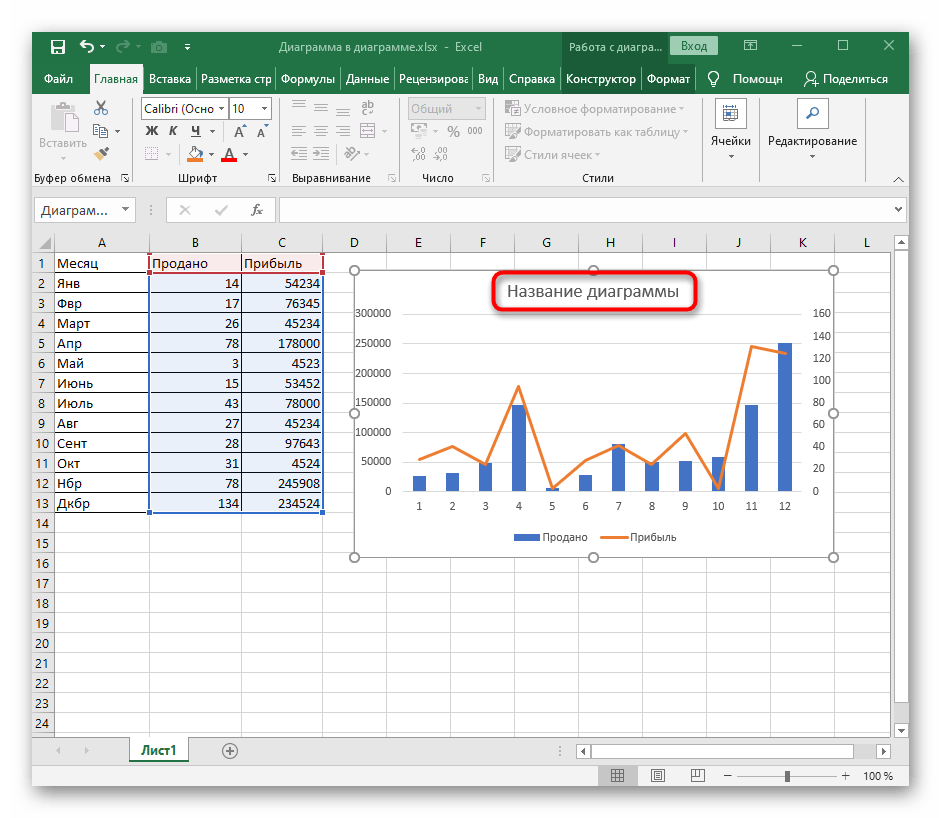
Čítajte tiež: Vytvorenie diagramu v Exceli
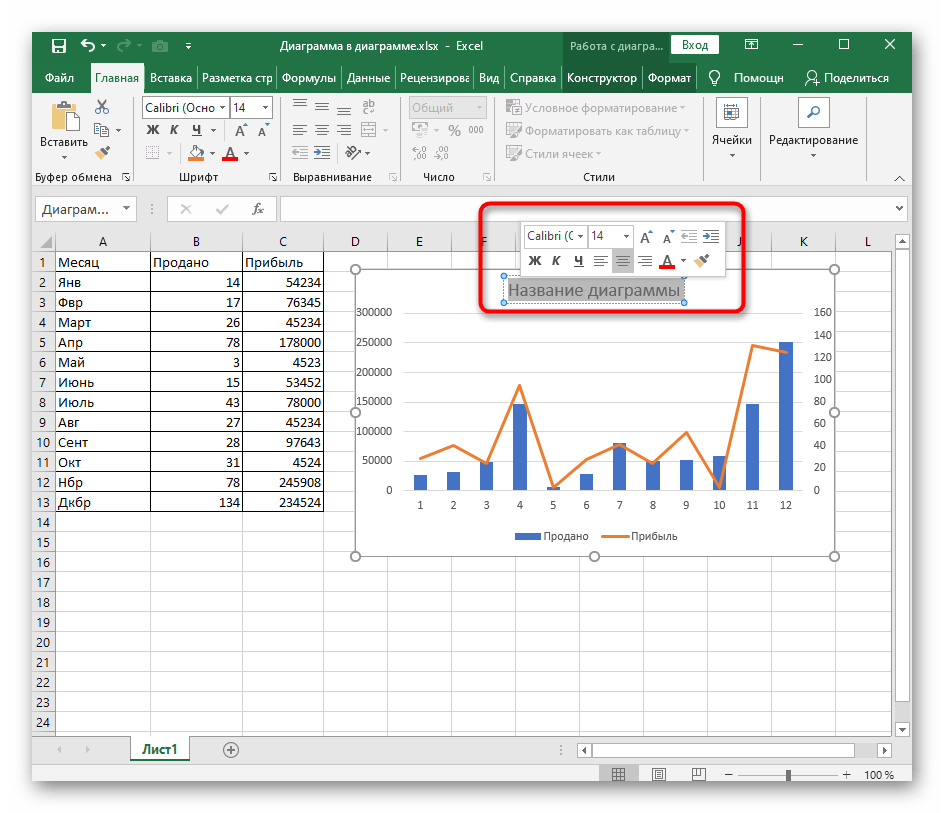
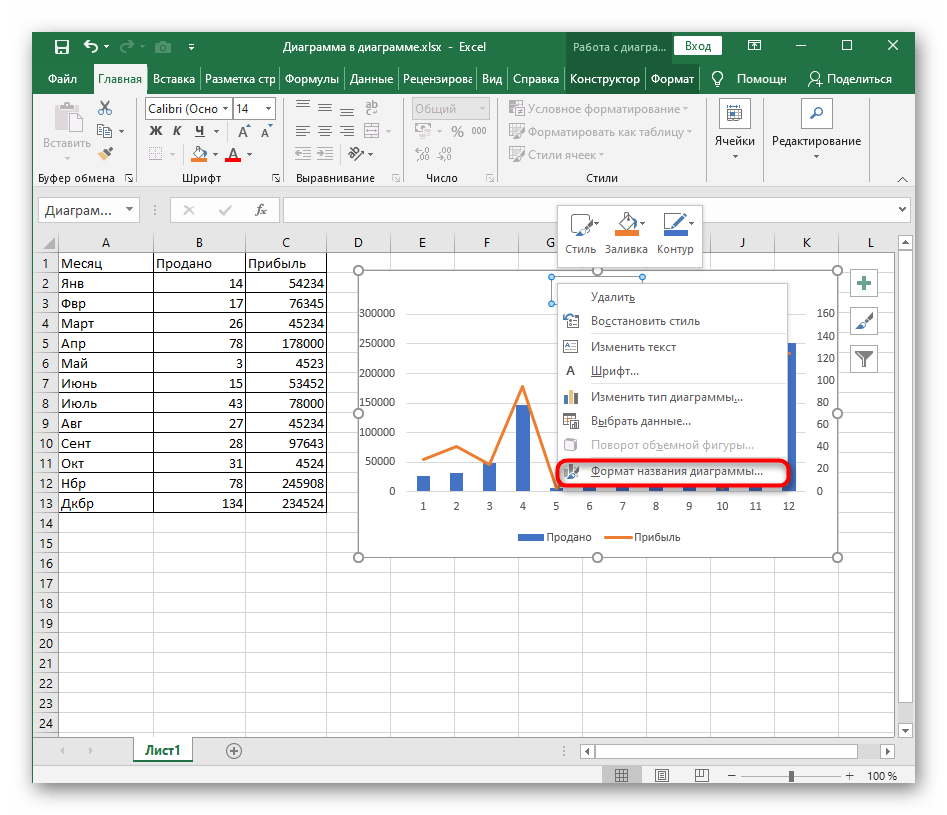
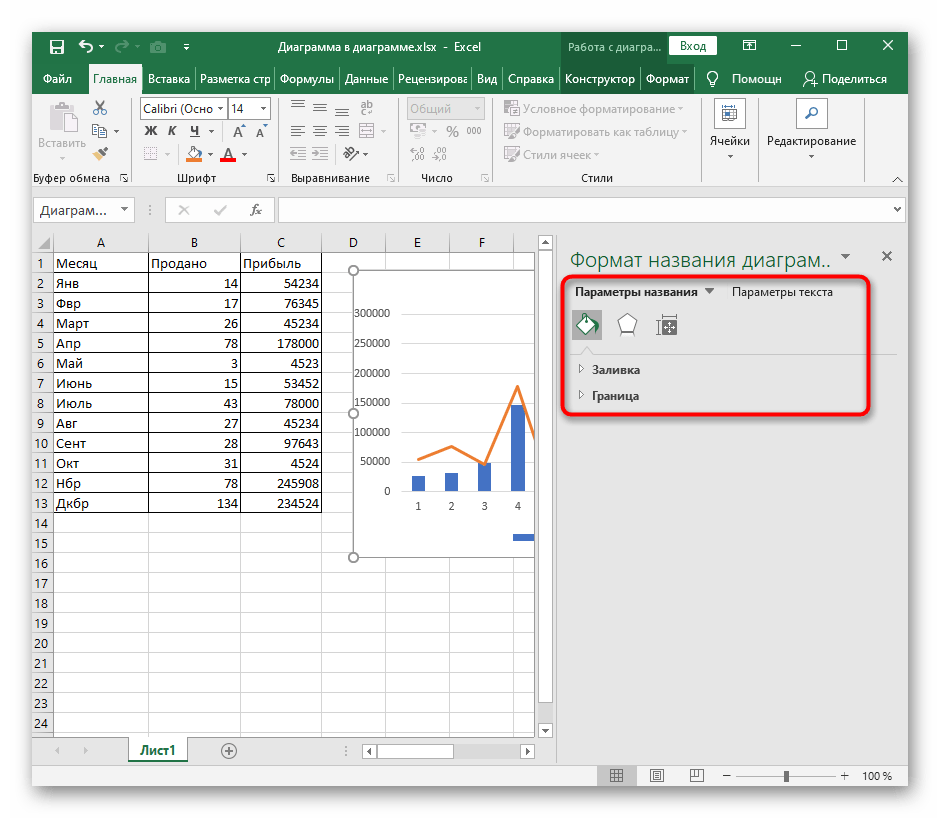
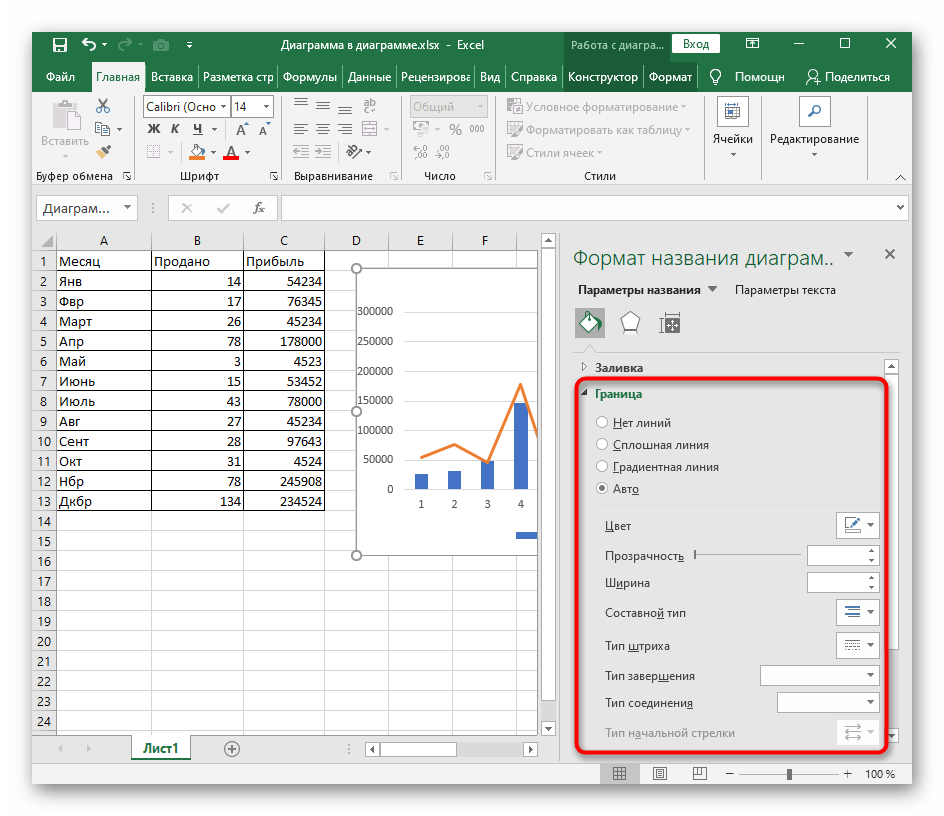
Ak sa po vytvorení diagramu jeho názov automaticky nepridal alebo ste ho náhodou odstránili, využite nasledujúce metódy, kde sú podrobne rozobrané alternatívne možnosti.
Spôsob 2: Nástroj "Pridať prvok diagramu"
Mnohí používatelia pri práci s Excelom narazili na nástroj "Konstruktér", určený na úpravu diagramov a iných prvkov vloženia.Môže sa použiť aj na pridanie názvu, na čo sa minie menej ako minúta.
- Najprv vyberte samotnú konštrukciu, aby sa na paneli hore objavili záložky, ktoré ju ovládajú.
- Prejdite na záložku "Konštruktor".
- Naľavo sa nachádza blok "Šablóny diagramov", kde je potrebné rozbaliť rozbaľovacie menu "Pridať prvok diagramu".
- Naviňte kurzor na položku "Názov diagramu" a vyberte jednu z možností jeho prekrytia.
- Teraz vidíte štandardné zobrazenie názvu a môžete ho upraviť, zmenou nielen textu, ale aj formátu jeho zobrazenia.

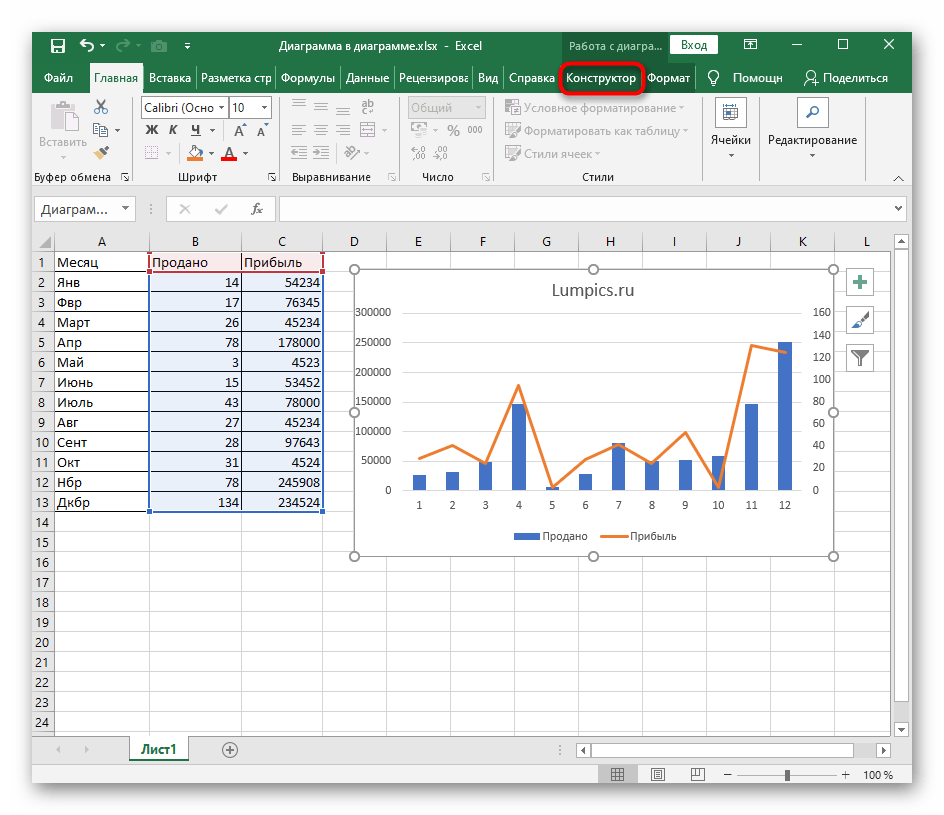
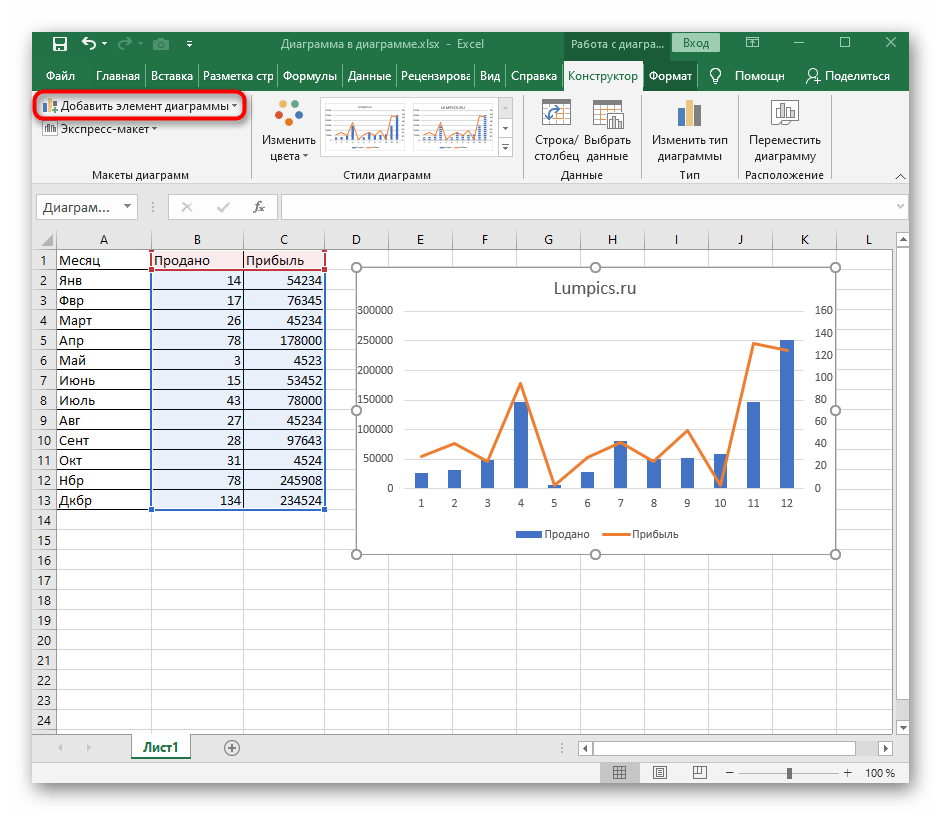
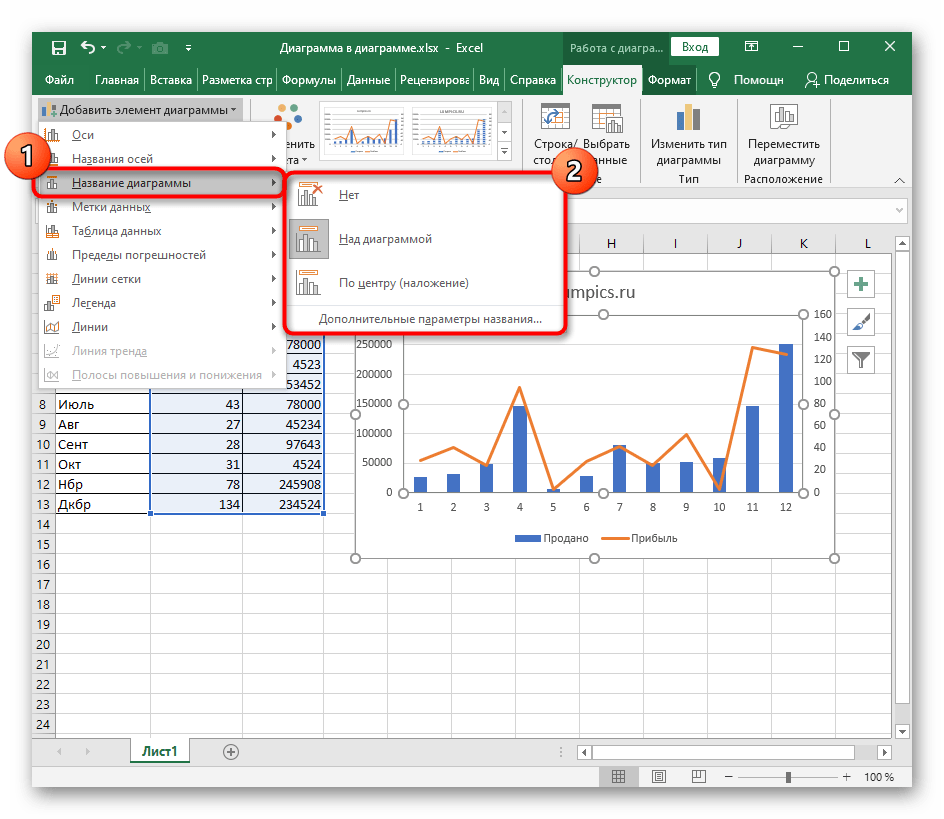
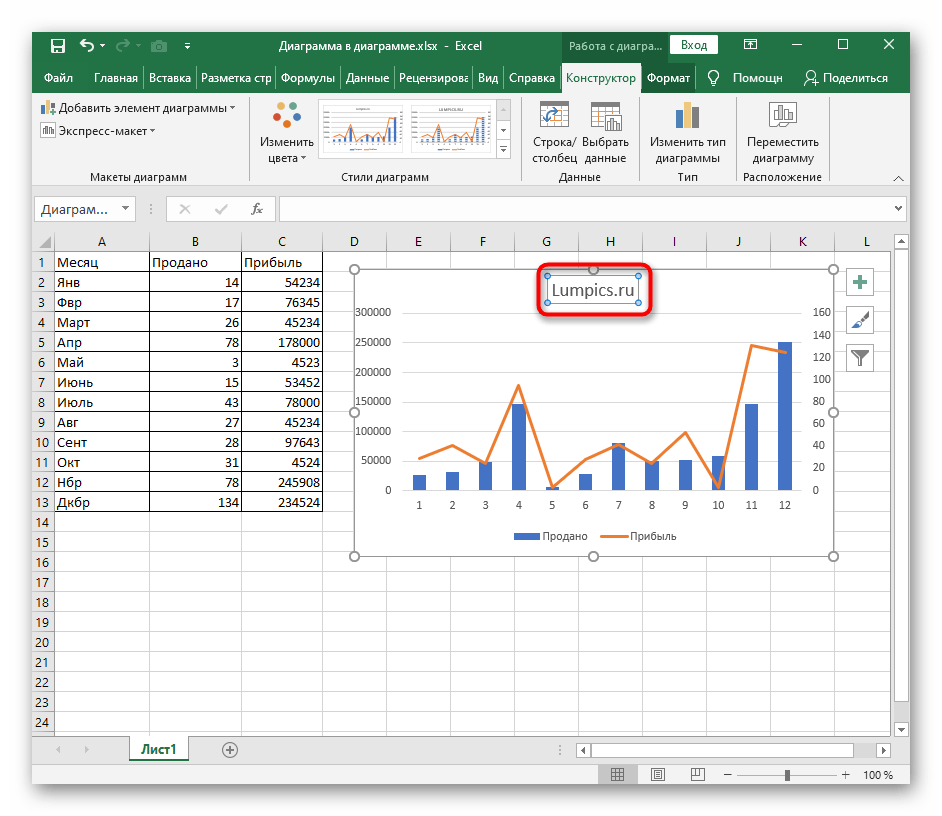
Tento istý spôsob platí aj pre názvy osí, len v tom istom rozbaľovacom menu je potrebné vybrať iný prvok, ďalšie úpravy sa vykonávajú presne takto.
Spôsob 3: Automatizovaný názov
Tento variant je obzvlášť užitočný pre používateľov, ktorí pracujú s tabuľkami, kde je názov diagramu viazaný na názov konkrétneho stĺpca alebo riadku, ktorý sa niekedy mení. V tomto prípade pomocou zabudovanej funkčnosti Excelu môžete vytvoriť automatizovaný názov diagramu, ktorý je viazaný na bunku a mení sa v súlade s jej úpravou.
- Ak názov diagramu úplne chýba, využite predchádzajúcu možnosť na jeho vytvorenie.
- Potom ho vyberte na úpravu, ale nezadávajte žiadnu hodnotu.
- Do riadku na zadávanie vzorcov napíšte znak =, ktorý bude znamenať začiatok automatizovaného názvu.
- Ostáva len kliknúť na bunku, ktorej názov chcete priradiť samotnému diagramu. V riadku na zadávanie vzorcov sa okamžite zobrazí zmena — stlačte kláves Enter na jej uplatnenie.
- Skontrolujte, ako dynamicky mení názov diagramu, keď upravujete túto bunku.

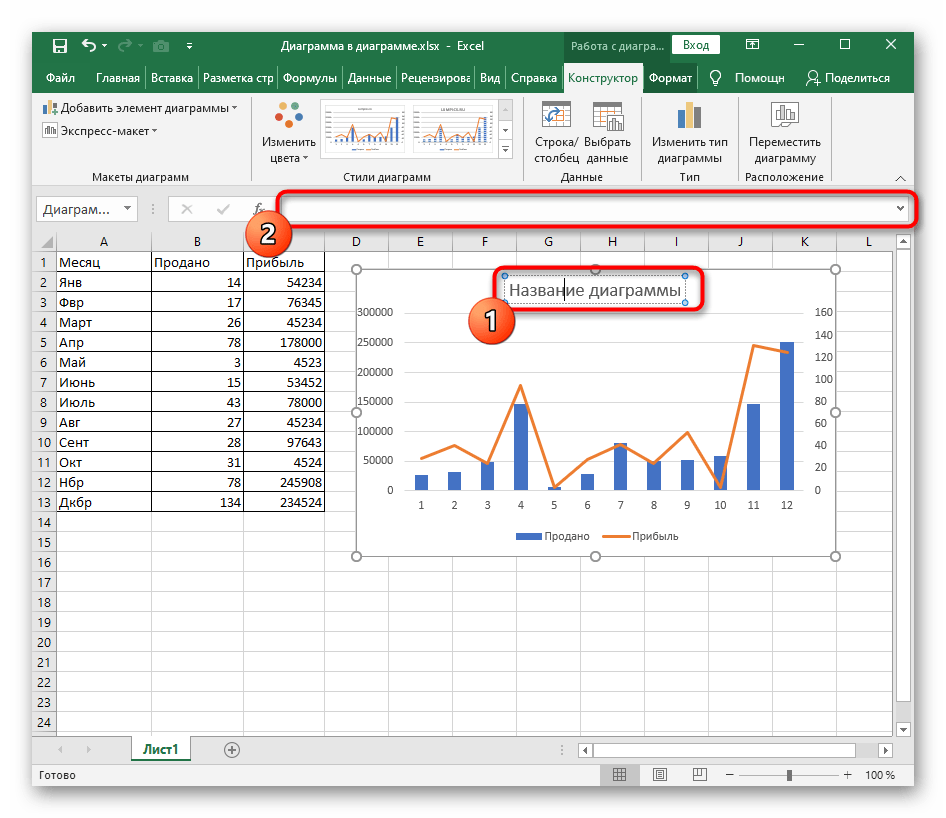
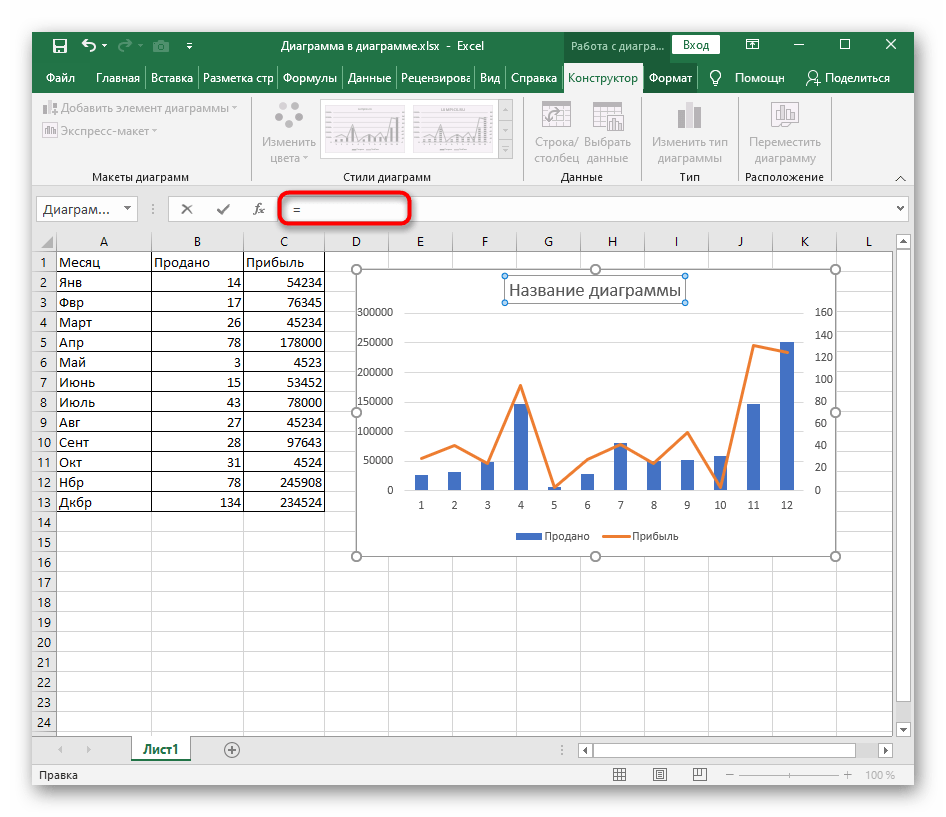
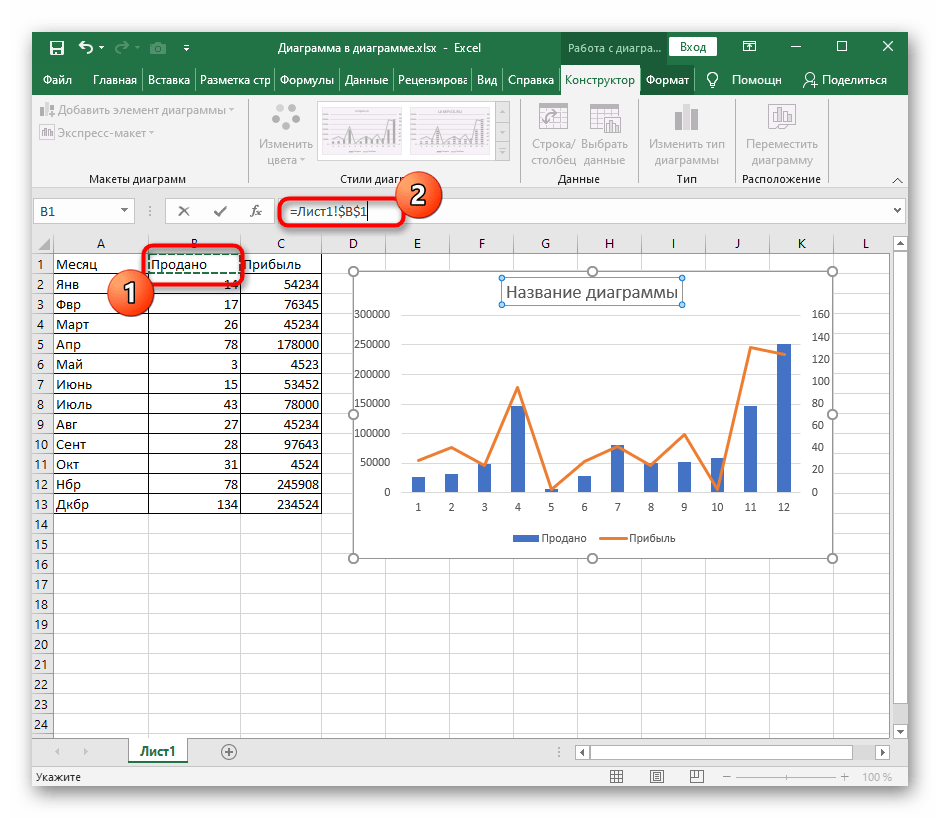

Je dôležité zapisovať znak = v riadku na úpravu vzorcov, a nie v bloku názvu diagramu, pretože takto syntax programu jednoducho nefunguje a automatizáciu nie je možné priradiť.